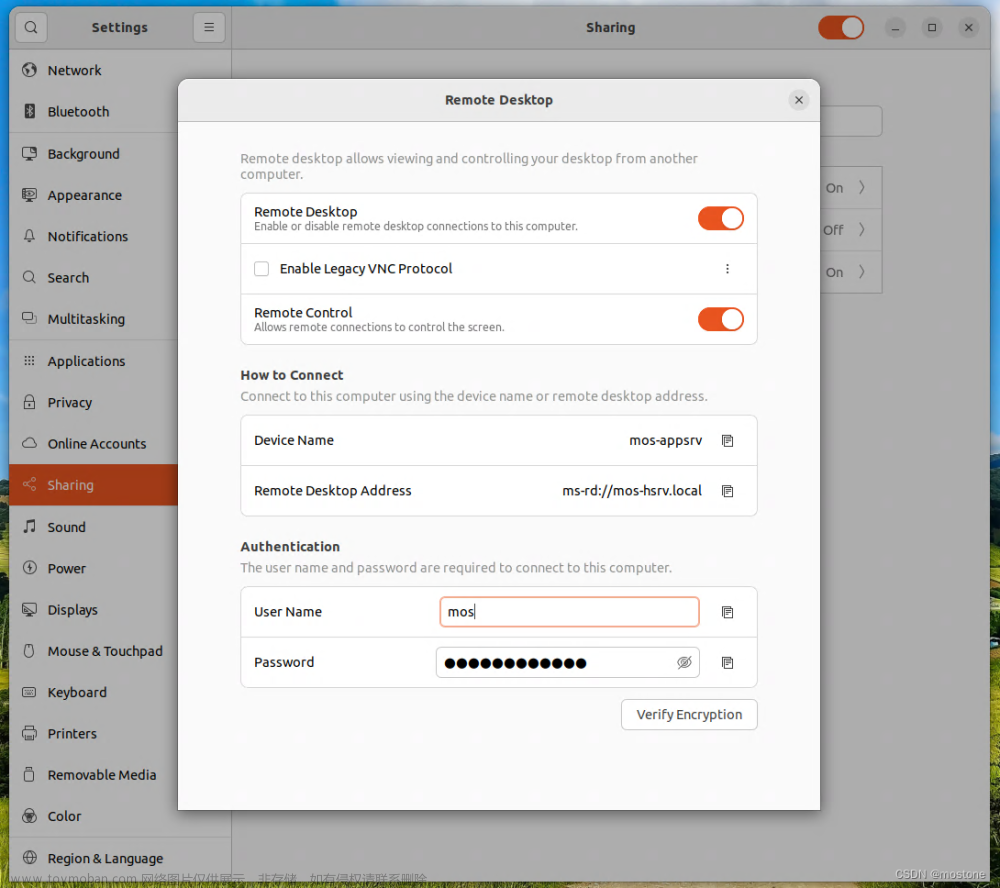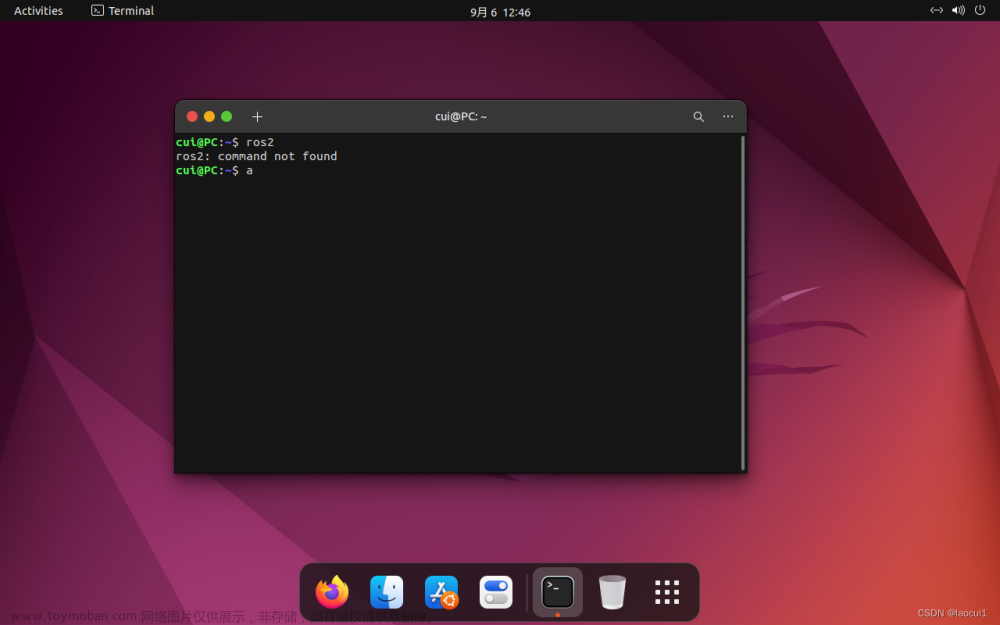打开这个文件:
/etc/network/interfaces
一般来说这个文件是无法修改的,但是可以通过在/etc/network/文件夹找一个叫做interfaces.d的文件夹,(正常的Ubuntu系统跟这个树莓派的Ubuntu系统不一样,正常系统没有这个interfaces文件)
随便在这个文件夹里面建立一个文件例如net----注意了这个net没有带任何后缀(我不知道带后缀行不行,反正不带就可以)
然后在这个文件夹里面写入以下内容:
auto wlan0
iface wlan0 inet dhcp
wpa-ssid wifi名称
wpa-psk WiFi密码例如:
auto wlan0
iface wlan0 inet dhcp
wpa-ssid tplink_100
wpa-psk 1234567890pwd然后保存就可以了,一般而言上面这一步会遇到权限不足的问题。那么可以这样做
输入sudo gedit net建立一个net文件,把上面内容输入进去,然后把这个文件另存到文章来源:https://www.toymoban.com/news/detail-740446.html
/etc/network/interfaces.d文件夹里面去文章来源地址https://www.toymoban.com/news/detail-740446.html
到了这里,关于ubuntu22.04桌面完整版配置WiFi方法(修改磁盘文件方式--不需要显示器)的文章就介绍完了。如果您还想了解更多内容,请在右上角搜索TOY模板网以前的文章或继续浏览下面的相关文章,希望大家以后多多支持TOY模板网!